许多学习PLC编程的朋友接触最多的编程软件可能是STEP-7,随着近年来S7-1200型PLC逐渐替代S7-200PLC的大趋势,TIA博途软件的使用也越来越广泛下面是我总结的TIA博途V13软件的基本操作流程,并不是很深入,适用于入门新手第一步:双击图标打开TIA博途V13软件第二步:在这个界面中我们可以打开一个已经存在的项目,也可以新建一个项目这里选择新建项目第三步:在选择“新建项目”后会出现如下菜单,可以继续设置项目的名称以及项目保存的位置,在填写完成后点击“创建”按钮第四步:这时候会弹出一个新的菜单,在此菜单中既可以直接进行设备组态,也可以创建PLC程序,或是打开项目视图,选择最后一个“打开项目视图”,如果需要多个PLC进行组态,也可以后期在项目视图里去完成第五步:打开项目视图界面后,左边栏是经典的“项目树”结构,因为我们还没有添加任何硬件设备,所以还不能开始编程操作双击“项目树”中的“添加新设备”选项,给项目添加一个PLC在新弹出的窗口中,左侧包括控制器、HMI、PC系统三个选项,因为要添加的是PLC设备,所以我们选择“控制器”,选择PLC的型号为CPU 1214C AC/DC/RLY,在下拉列表中进一步选择该PLC的订货号(PLC的订货号一般印刷在PLC本体上,是一个16位的字母与数字结合的串号,例如6ES7 214-1BG40-0XB0)注意PLC选型这一步骤很关键,如果PLC的型号选择不正确,项目程序将不能成功下载到PLC第六步:成功添加PLC设备之后,可以看到左边栏“项目树”中已经新增了一个\"PLC_1\"文件夹,该文件夹下还包含程序块、工艺对象、外部源文件、PLC变量等子目录与此程序相关的所有文件都存储于这个项目文件夹中在这一步骤中,如果需要给PLC增加扩展模块,我们还可以在右侧边栏中选择各种功能模块进行添加举一个例子,因为我所选择的1214型PLC是自带模拟量输入的,但是没有模拟量输出功能,所以这里我在PLC的信号板上添加了一个模拟量输出模块AQ第七步:在完成了第六步的设备组态之后,还不能马上开始编写梯形图程序,我们要根据项目的具体控制要求来设定PLC的输入和输出变量点击左边栏的PLC变量文件夹,双击打开下拉表中的“默认变量表”,依次输入变量的名称和地址来完成变量的设置第八步:打开项目树中的“程序块”文件夹,双击打开“Main[OB1]”主程序块,在该块中编写梯形图程序编程的步骤与STEP-7基本相似,这里就不再一一赘述了第九步:编写完成梯形图程序后,我们还要对PLC设备的IP地址进行设置(也可以直接下载项目到PLC,下载过程中系统会自动给PLC分配一个IP地址)需要注意PLC的IP地址必须与计算机的IP在同一个网段,且两个设备的IP地址不能重复,否则会提示下载失败具体设置参看下图:第十步:点击下载按钮,在弹出菜单中选择网卡接口,点击搜索按钮,软件会自动搜索到在线的PLC设备,点击完成下载,操作结束
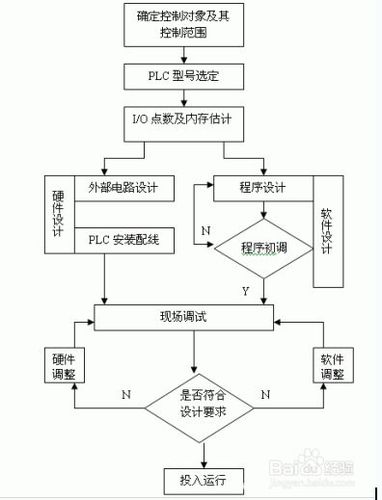
(图片来源网络,侵删)








0 评论